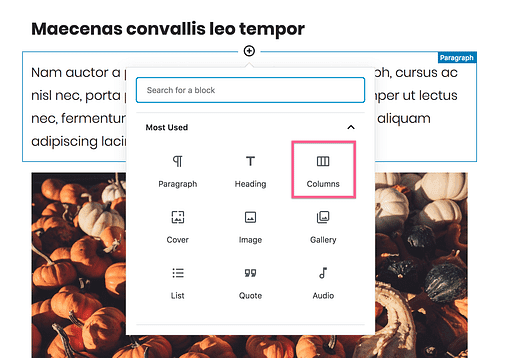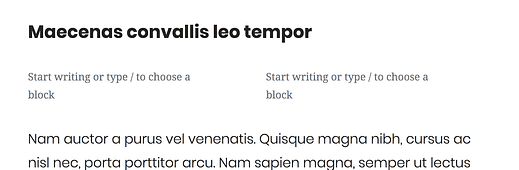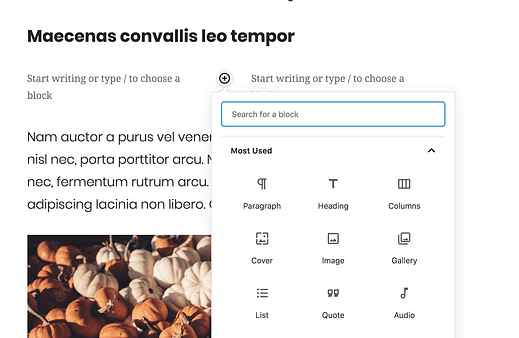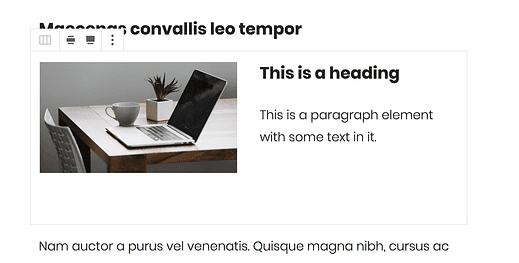Kuidas Gutenbergiga WordPressi postitustele veerge lisada
Kas olete WordPressi mõnda aega kasutanud?
Kui jah, siis olete seda tõenäoliselt varem googeldanud.
Postitustele ja lehtedele veergude lisamine on aastaid olnud tohutu piin. Aga sul on õnne…
Uues Gutenbergi WordPressi postituste redaktoris on veerud sisse ehitatud ja need töötavad suurepäraselt.
Sellest postitusest saate teada, kuidas Gutenbergiga veergude "plokke" lisada. Samuti saate teada, kuidas lisada veergudesse erinevat tüüpi sisu ja muuta kuvatavate veergude arvu.
Kui te ei kasuta veel WordPress 5.0, saate installida Gutenbergi pistikprogrammi, et alustada kohe oma postitustele veergude lisamist.
Kuidas Gutenbergiga veerge lisada
Tellige YouTube’is konkureerivad teemad
Alustuseks navigeerige postituseni, millele soovite veerud lisada.
Veergude lisamiseks sisestage postitusse uus veergude blokk. Hõljutage kursorit olemasoleva ploki kohal ja liigutage kursorit üle ülemise või alumise serva, et kuvada uue ploki lisamise nupp +.
Klõpsake plussnupul ja näete hüpikakent, kus saate valida lisatava ploki. Veerude plokk on ülaosas.
Klõpsake plokil Veerud ja see lisatakse postitusse.
Kui sisestate esimest korda veeruploki, lisab see ploki, mis sisaldab sisuliselt kahte lõiguplokki. Võite kohe alustada kummagi sisestamist.
Lihtne, eks?
Sel viisil veeruplokke sisestades saate oma postitusele lisada nii palju veeruplokke, kui soovite.
Lisage veergudesse plokid
Muidugi ei piirdu te ainult tekstiveergude loomisega. Kui hõljutate kursorit veerus ühe kahest plokist, kuvatakse plussnupp, millel saate klõpsata ja seejärel valida mis tahes lisatava ploki tüübi.
Näiteks võin valida pildiploki ja sisestada selle vasakpoolsesse veergu ning seejärel lisada paremasse veergu mis tahes soovitud ploki.
Tegelikult saate mõlemasse veergu isegi mitu plokki virnastada.
Ülaltoodud ekraanipildil olen lisanud vasakusse veergu pildiploki, paremasse veergu pealkirjaploki ja paremasse veergu pealkirja alla täiendava lõiguelemendi.
Võimalus virnastada mitu plokki veergu muudab selle funktsiooni üsna paindlikuks. Selle funktsiooni üks piirang on see, et te ei saa veergude laiust reguleerida, kuid see võib tulla Gutenbergi tulevases värskenduses.
Kuidas lisada rohkem veerge
Ülaltoodud näites kasutatakse kahte veergu, kuid ühte veeruplokki saate lisada kuni kuus veergu.
Veergude arvu suurendamiseks klõpsake kuskil veeruplokis, kuid väljaspool selle sees olevaid plokke. Näete külgribal olevaid seadeid, mis lülituvad Dokumendi sätetelt Blokeerimisseadetele, mis näitab järgmisi valikuid.
Saate kasutada liugurit või numbrisisendit, et reguleerida veergude arvu vahemikus 2–6.
Praegu sisaldab Täpsemad sätted ainult valikut kohandatud CSS-klassi lisamiseks veeruplokki. See võib olla kasulik, kui tunnete CSS-i ja soovite mõnda veeruplokki veidi teistmoodi kujundada.
Järeldus
Kuigi Gutenbergi veergude plokk võib kasutada mõningaid kasutatavuse täiustusi, töötab see üsna hästi. Ja ausalt öeldes on see palju parem kui klassikalises redaktoris olemasolev valik – mitte midagi!
Nüüd, kui saate oma postitustes luua mitmeveerulisi paigutusi, on teil rohkem ruumi loominguliseks väljenduseks ja artiklites huvitavate kujunduste loomiseks.
Kui teil on WordPressi postitustele veergude lisamise kohta küsimusi, jätke allpool kommentaar.